At uploade videoer til YouTube er en fantastisk måde at dele dit indhold på. Men hvis du har en DVD, som du vil uploade DVD til YouTube, skal du først konvertere den til et kompatibelt digitalt format. Konvertering af en DVD til YouTube kan være vanskelig, hvis du ikke er bekendt med processen, men det er nemmere, end det måske ser ud til. Denne artikel vil fortælle dig, hvordan du konverterer en DVD til YouTube i nogle få enkle trin, så du kan dele dit videoindhold med verden.
Del 1: Kravene til YouTube-upload
YouTube har specifikke krav til videoformater, opløsninger og andre tekniske specifikationer. Så du skal følge dem, når du vil konvertere DVD'er til YouTube-videoer. Her er de vigtigste:
Videoformat: YouTube understøtter flere formater, herunder MP4, AVI, WMV, MOV, MPEG, FLV, 3GP og WebM. Det anbefales dog at bruge MP4 som det mest udbredte og kompatible videoformat.
Løsning: YouTube understøtter opløsninger op til 4K for standardvideoer og 8K for højopløselige videoer. Det anbefales at uploade videoer i den højest mulige opløsning for at få en optimal seeroplevelse.
Aspektforhold: Størrelsesforholdet mellem din DVD og YouTube-video skal være enten 16:9 eller 4:3. Videoen skal være enten widescreen- eller standardskærmformat.
Video Codec: YouTube anbefaler at bruge H.264 video-codec, som giver video i høj kvalitet med mindre filstørrelser.
Bitrate: Den anbefalede bitrate for upload af videoer til YouTube er mellem 8 Mbps til 15 Mbps for 1080p-video og 35 Mbps til 68 Mbps for 4K-video.
Billedhastighed: YouTube understøtter billedhastigheder på op til 60 fps. Det anbefales at bruge samme billedhastighed som de originale optagelser for at opnå den bedste kvalitet.
Lydformat: YouTube understøtter forskellige lydformater, herunder AAC, MP3 og Vorbis. Det anbefalede lydformat er AAC med en bitrate på mindst 128 kbps.
Videolængde og størrelse: Den maksimale filstørrelse for videoer uploadet til YouTube er 128 GB, og den maksimale videolængde er 12 timer. Du skal sikre dig, at størrelsen og længden er under kravene, når du uploader DVD'er til YouTube.
Del 2: Konverter DVD til kompatible videoformater til YouTube
Da vi alle ved, at vi ikke direkte kan uploade DVD'er til YouTube, skal du først rippe DVD'er. Og du kan bruge AVAide DVD Ripper. Denne software kan indeholde kvaliteten, mens du ripper DVD'en. Så du kan uploade den originale video, mens du følger YouTubes krav.
- Komprimer videostørrelse og kliplængde til YouTube.
- Output forskellige videoformater understøttet af YouTube.
- Indeholder videokvalitet, mens du ripper DVD'en ud.
- Juster video med opløsning, bitrate og mere.
Trin 1Klik på Indlæs DVD-disk knappen for at importere dvd'en til AVAide, efter du har indsat dvd'en i din computer. Du kan også klikke på Indlæs DVD ISO eller Indlæs DVD-mappe knapper til at uploade forskellige DVD-typer.
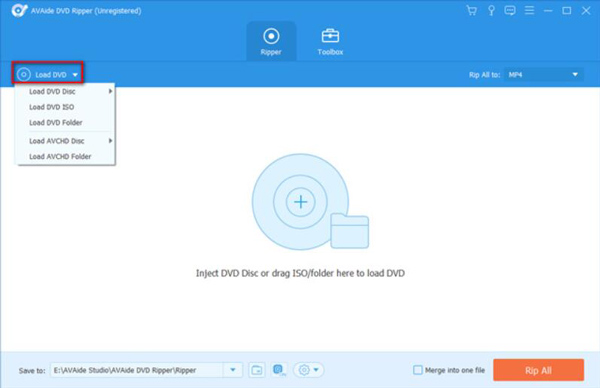
Trin 2Du kan vælge det YouTube-understøttede format ved at klikke på knappen Format. Og du kan klikke på Indstillinger knap med et tandhjulsikon for at ændre opløsning, bitrate, video-codec og mere
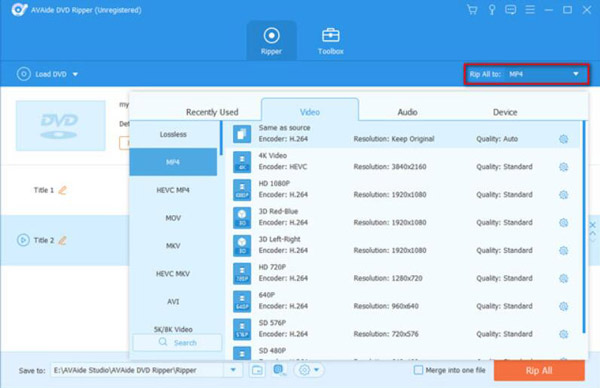
Trin 3Efter alle indstillingerne kan du indstille destinationen for din rippede video. Og så kan du klikke på Rip alle knappen for at starte processen. Dine filer vil være klar på få minutter.
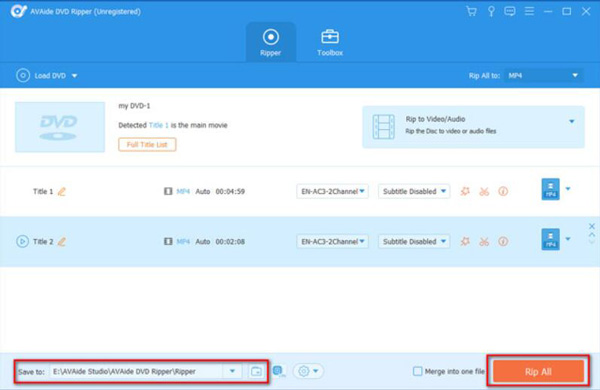
Del 3: Sådan uploades DVD-video til YouTube
Når du har konverteret dvd'er til YouTube-videoer, kan du nu uploade dem. Det er værd at bemærke, at upload af ophavsretligt beskyttet indhold til YouTube uden tilladelse kan overtræde YouTubes servicevilkår og kan føre til, at din konto lukkes. Så sørg for, at du har den juridiske ret til at uploade indholdet, før du gør det. Du kan lære af den hinsides del for at uploade dem:
Trin 1Først skal du logge ind på din YouTube-konto. Og klik derefter på Upload video knappen fra skab knappen øverst på hjemmesiden.
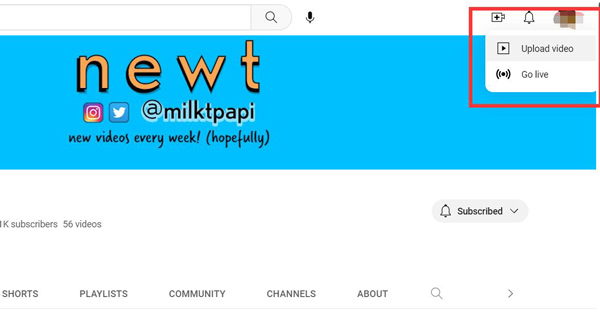
Trin 2Du kan trække og slippe den rippede videofil i uploadvinduet. Eller du kan klikke på Vælg knappen for at vælge den fra din computers filstifinder.
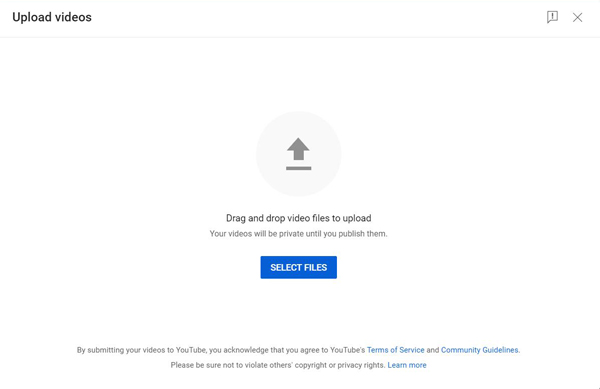
Trin 3Tilføj en titel, beskrivelse og tags til videoen. Vælg privatlivsindstillingerne for videoen. Klik på Offentliggøre knappen for at uploade til YouTube.
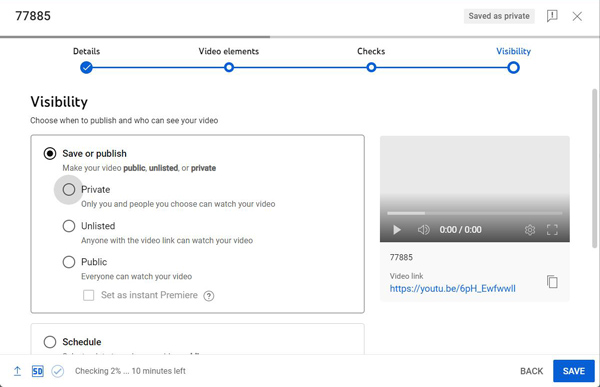
Del 4: Ofte stillede spørgsmål om DVD til YouTube
Hvilket videoformat skal jeg vælge, når jeg ripper en DVD til YouTube?
MP4 er et bredt understøttet videoformat, der er kompatibelt med YouTube. Du bør vælge dette format, når du ripper DVD'en for at sikre maksimal kompatibilitet med YouTube.
Kan jeg uploade en dvd til YouTube, hvis den indeholder ophavsretligt beskyttet indhold?
Nej. At uploade ophavsretligt beskyttet indhold til YouTube uden tilladelse kan overtræde YouTubes servicevilkår og kan føre til, at din konto lukkes. Du bør sikre dig, at du har den juridiske ret til at uploade indholdet, før du gør det.
Kan jeg uploade en dvd til YouTube uden at miste kvalitet?
Nej. Upload af en DVD til YouTube vil generelt resultere i et vist kvalitetstab på grund af komprimering. Du kan dog minimere tabet af kvalitet ved at vælge et videoformat af høj kvalitet, når du ripper DVD'en. Eller du kan lære hvordan man opskalerer dvd'er og upload videoen til YouTube i den højest mulige opløsning.
Som konklusion, konvertering af en DVD til YouTube er en ligetil proces, der kræver tålmodighed og de rigtige værktøjer. Ved at følge de trin, der er beskrevet i artiklen, kan du nemt udtrække videoindholdet fra din DVD og konvertere DVD'en til et YouTube-kompatibelt format med AVAide DVD Ripper som din bedste YouTube-filmskaber. Og så kan du uploade det til platformen, så verden kan se det. Husk at følge kravene til YouTube-videoer, når du konverterer DVD med AVAide DVD Ripper. Med disse tips er du godt på vej til at dele din DVD til YouTube med et bredere publikum på YouTube.
Den mest omfattende mediekonverter til at konvertere video & lyd & DVD uden kvalitetstab.



 Sikker download
Sikker download


